Dom > Aktualności > Jak naprawić „potrzebne działanie błędu serializacji” w gotowości lub nie
Jak naprawić „potrzebne działanie błędu serializacji” w gotowości lub nie
- By Gabriel
- Feb 28,2025
Rozwiązywanie problemów „Potrzebne działanie błędu serializacji” w gotowości lub nie
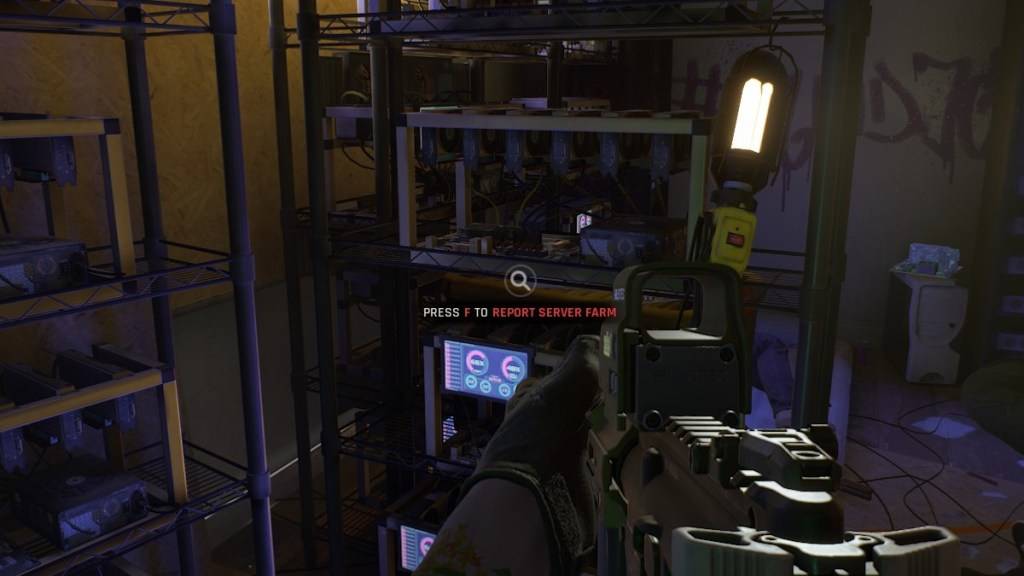
-
Sprawdź pliki gier: To pierwszy krok rozwiązywania problemów. Upewnij się, że Steam nie jest w trybie offline. W twojej bibliotece Steam:
- Kliknij prawym przyciskiem myszy gotowy lub nie .
- Wybierz „Właściwości”.
- Kliknij „Pliki lokalne”.
- Wybierz „Sprawdź integralność plików gier”.
Steam automatycznie zastąpi wszelkie uszkodzone lub brakujące pliki. Ponowne uruchomienie gry. Jeśli się powiedzie, problem zostaje rozwiązany.
-
Usuń mody: Nieaktualne lub niekompatybilne mody, szczególnie te, które nie są aktualizowane dla Unreal Engine 5 (po 2024 r.), Są częstą przyczyną. Aby usunąć mody:
- Znajdź gotowy lub nie w bibliotece Steam.
- Kliknij „Zarządzaj”, a następnie „Przeglądaj pliki lokalne”.
- Przejdź do
Readyornot \ Content \ Paks. - Usuń folder „mod.io”.
To wyłączy wszystkie mody. Przetestuj grę; Jeśli to działa, przejdź do kroku 3.
-
Ponowne zainstaluj mods (jeden po drugim): Stopniowo ponownie instaluj mody, sprawdzając kompatybilność. Odwiedź Nexus Mods, Mod.io lub swoje źródło mod:
- Sprawdź ostatnią datę aktualizacji modu. Instaluj mody zaktualizowane po lipcu 2024 r. (Implementacja UE5).
- Zainstaluj jeden mod, uruchom gotowy lub nie . Jeśli błąd powróci, winowajcą jest nowo zainstalowany mod; pomiń to. Powtórz ten proces dla każdego modu.
-
Ponownie zainstaluj gotowe lub nie: Jako ostateczność, odinstaluj i ponownie zainstalujgotowe lub niecałkowicie. Chociaż mniej prawdopodobne jest, że korupcja dysku twardego może być również czynnikiem. Jednak przestarzałe mody są najczęstszą przyczyną tego błędu.
- Gotowy lub nie* jest dostępny na PC.








